போட்டிக்காக வரிசையில் நிற்கும்போது, சர்வர் பிரச்சனைகள், விண்டோஸ் டிஃபென்டர் ஃபயர்வால் மற்றும் பலவற்றின் காரணமாக நீங்கள் இணைக்கும் திரையில் சிக்கிக்கொள்ளலாம். பார்ட்டியில் வரிசையில் நிற்கும்போது எக்ஸ்பாக்ஸில் சிக்கலை எதிர்கொண்டால், டெவலப்பர்களால் தீர்க்கப்பட வேண்டிய கேமில் ஏற்பட்ட சிக்கலால் இது ஏற்பட்டதாகத் தெரிகிறது.

கால் ஆஃப் டூட்டி மாடர்ன் வார்ஃபேர் 2 இணைப்பில் சிக்கியது
சிக்கலைச் சமாளிக்க எக்ஸ்பாக்ஸ் பிளேயர்களுக்கு ஒரு தீர்வு கிடைக்கிறது, அதை நாங்கள் கீழே குறிப்பிடுவோம். உங்கள் சிக்கலை சரிசெய்ய வழங்கப்பட்ட முறைகளைப் பின்பற்றவும்.
1. புதிய கட்சியை உருவாக்கவும்
கால் ஆஃப் டூட்டி மாடர்ன் வார்ஃபேர் 2 இல் இணைக்கும் சிக்கலைத் தீர்க்கத் தொடங்கும் போது நீங்கள் செய்ய வேண்டிய முதல் விஷயம், புதிய கட்சியை உருவாக்குவதுதான். பெரும்பாலான சந்தர்ப்பங்களில், பிழையான தரப்பினரால் சிக்கல் எழுகிறது, இதில் சிக்கலைத் தீர்க்க நீங்கள் புதிய கட்சியில் சேர வேண்டும்.
சிக்கல் ஏற்பட்டால், விளையாடும் ஒவ்வொரு போட்டியின் பின்னரும் இதைச் செய்ய வேண்டியிருக்கும் என்பதையும் நாங்கள் கண்டறிந்துள்ளோம். அத்தகைய சூழ்நிலையில், இது விளையாட்டில் உள்ள ஒரு பிரச்சினை மட்டுமே, மேலும் டெவலப்பர்கள் சிக்கலைத் தீர்க்க நீங்கள் காத்திருக்க வேண்டும்.
இப்போதைக்கு, ஒவ்வொரு முறையும் நீங்கள் சிக்கலை எதிர்கொள்ளும்போது புதிய கட்சியை உருவாக்க முயற்சிக்கவும், அது சிக்கலைச் சரிசெய்கிறதா என்பதைப் பார்க்கவும். கட்சியில் கூட பிரச்சனை தொடர்ந்தால், கீழே உள்ள பின்வரும் முறைக்கு செல்லவும்.
2. மற்றொரு கேம் பயன்முறைக்கான வரிசை
சில சூழ்நிலைகளில், கேம் இணைக்கும் திரையில் சிக்கியிருக்கும் போது, சுருக்கமாக மற்றொரு கேம் பயன்முறையில் வரிசையில் நின்று சிக்கலைத் தீர்க்கலாம்.
மற்றொரு கேம் பயன்முறையில் வரிசையில் நிற்பதைக் கண்டறிந்துள்ளோம் தரைப் போர், உங்கள் கட்சியுடன் குறிப்பிட்ட பிரச்சனையில் இருந்து விடுபட உதவும்.
இதைச் செய்ய, நீங்கள் வரிசையில் நிற்கும் கேம் பயன்முறையை விட்டுவிட்டு பிரதான மெனுவுக்குச் செல்ல வேண்டும். மற்றொரு கேம் பயன்முறைக்கான வரிசை, மற்றும் திரையில் இருந்து சென்றவுடன் இணைக்கிறது செய்ய பொருத்தத்தைத் தேடுகிறது , நீங்கள் ஆரம்பத்தில் விளையாட விரும்பிய கேம் பயன்முறையில் மீண்டும் வரிசையை விட்டு வெளியேறவும்.
சில சூழ்நிலைகளில் இதற்கு இரண்டு முயற்சிகள் எடுக்கலாம். இருப்பினும், நெட்வொர்க் சீரற்ற தன்மை ஏற்படவில்லை என்றால், சிக்கலைத் தீர்ப்பது உறுதி.
3. விண்டோஸ் டிஃபென்டர் ஃபயர்வாலை அணைக்கவும்
விண்டோஸ் டிஃபென்டர் ஃபயர்வால் உங்கள் கணினியில் இருந்து உள்வரும் மற்றும் வெளிச்செல்லும் கோரிக்கைகளை நிர்வகிக்கும் மற்றும் மேற்பார்வையிடும் உங்கள் இயக்க முறைமையின் ஒரு முக்கிய அங்கமாகும்.
சில சூழ்நிலைகளில், விண்டோஸ் டிஃபென்டர் ஃபயர்வால் கேமில் இருந்து குறிப்பிட்ட கோரிக்கைகளைத் தடுக்கலாம், இது கேம் மேட்ச்மேக்கிங் சர்வர்களுடன் இணைப்பைச் சரியாக நிறுவ முடியாததால் இணைப்புச் சிக்கல்களை ஏற்படுத்தலாம்.
அத்தகைய சூழ்நிலையில், உங்களால் முடியும் விண்டோஸ் டிஃபென்டர் ஃபயர்வாலை முடக்கவும் உங்கள் கணினியில் அது சிக்கலைத் தீர்க்குமா என்பதைப் பார்க்கவும். விண்டோஸ் டிஃபென்டர் ஃபயர்வாலை அணைத்த பிறகு சிக்கல் நீங்கினால், உங்கள் ஃபயர்வால் சிக்கலை ஏற்படுத்துகிறது என்பது தெளிவாகிறது.
இது உங்களுக்குப் பொருந்தினால், உங்கள் Windows Defender Firewall அமைப்புகளில் Call of Duty Modern Warfare 2ஐ ஏற்புப்பட்டியலில் சேர்க்கலாம். நீங்கள் அதைச் செய்தவுடன், Windows Firewall அதன் கோரிக்கைகளைத் தடுக்காது; இதனால், விளையாட்டு சரியாக வேலை செய்யும். விண்டோஸ் டிஃபென்டர் ஃபயர்வாலை அணைக்க கீழே உள்ள வழிமுறைகளைப் பின்பற்றவும்:
- முதலில், திறக்கவும் கண்ட்ரோல் பேனல் பயன்பாட்டை தேடுவதன் மூலம் தொடக்க மெனு .
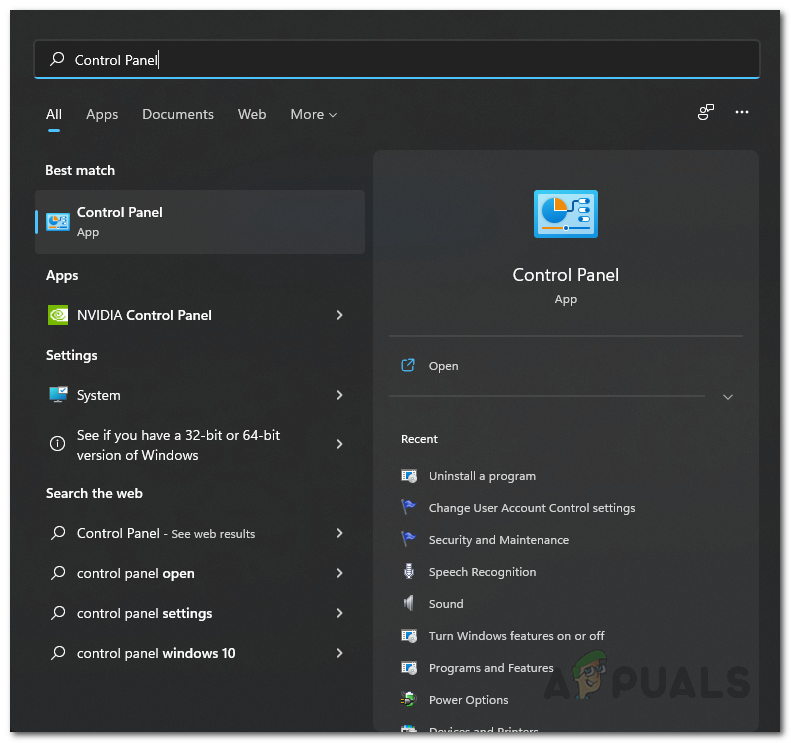
கண்ட்ரோல் பேனலைத் திறக்கிறது
- சென்று Windows Defender Firewall க்கு செல்லவும் சிஸ்டம் & செக்யூரிட்டி > விண்டோஸ் டிஃபென்டர் ஃபயர்வால் .
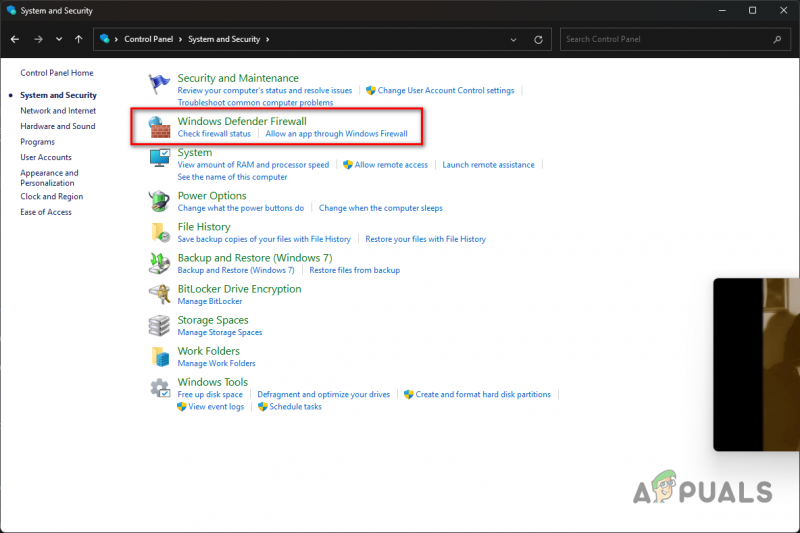
விண்டோஸ் ஃபயர்வால் அமைப்புகளுக்கு செல்லவும்
- விண்டோஸ் டிஃபென்டர் ஃபயர்வாலை முடக்க, கிளிக் செய்யவும் விண்டோஸ் டிஃபென்டர் ஃபயர்வாலை ஆன் அல்லது ஆஃப் செய்யவும் இடது புறத்தில் விருப்பம்.
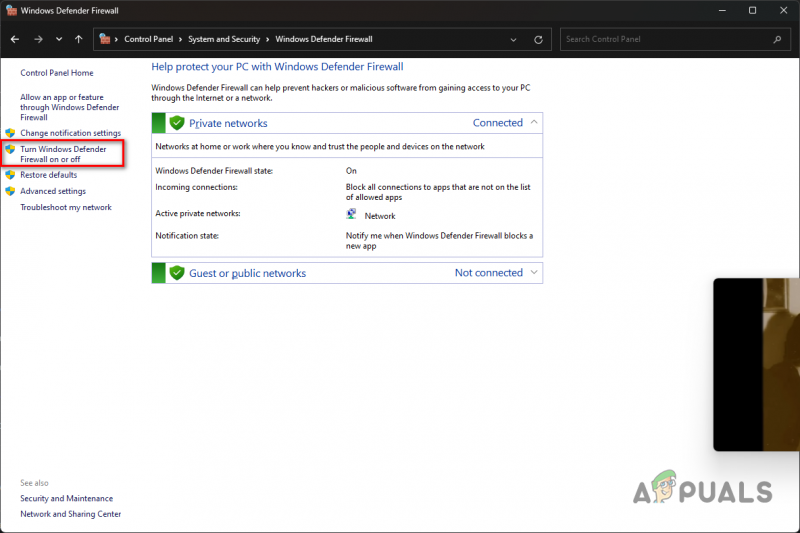
விண்டோஸ் ஃபயர்வாலை அணைக்க வழிசெலுத்துகிறது
- இறுதியாக, தேர்ந்தெடுக்கவும் விண்டோஸ் டிஃபென்டர் ஃபயர்வாலை அணைக்கவும் இரண்டின் கீழும் விருப்பம் தனியார் மற்றும் பொது பிணைய அமைப்புகள்.
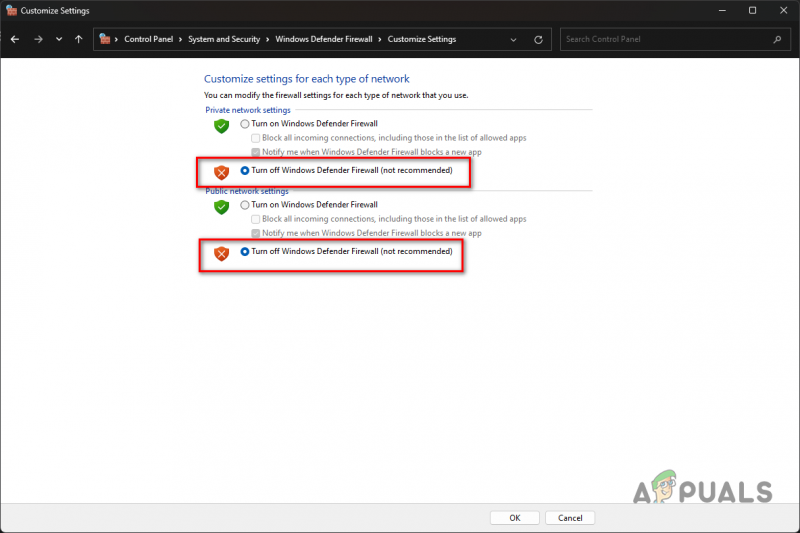
விண்டோஸ் ஃபயர்வாலை முடக்குகிறது
- கிளிக் செய்யவும் சரி அது சிக்கலை தீர்க்குமா என்று பார்க்கவும்.
விண்டோஸ் டிஃபென்டர் ஃபயர்வாலை முடக்கிய பிறகு சிக்கல் நீங்கினால், நீங்கள் கேமை ஏற்புப்பட்டியலில் சேர்க்கலாம், இது ஃபயர்வால் கேம் செய்யும் கோரிக்கைகளைத் தடுப்பதைத் தடுக்கும்.
எனவே, நீங்கள் விண்டோஸ் டிஃபென்டர் ஃபயர்வாலை இயக்க முடியும், மேலும் விளையாட்டு வேலை செய்ய வேண்டும். இதைச் செய்ய, கீழே உள்ள வழிமுறைகளைப் பின்பற்றவும்:
- பயன்பாட்டை ஏற்புப்பட்டியலுக்கு, கிளிக் செய்யவும் Windows Defender Firewall மூலம் பயன்பாடு அல்லது அம்சத்தை அனுமதிக்கவும் விருப்பம்.
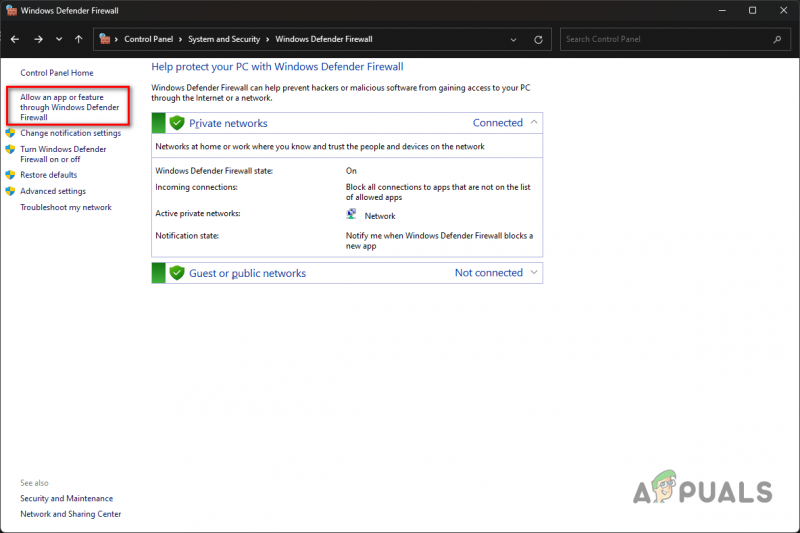
ஃபயர்வால் மூலம் மற்றொரு பயன்பாட்டை அனுமதிக்கிறது
- பின்னர், கிளிக் செய்யவும் அமைப்புகளை மாற்ற பொத்தானை.
- பின்னர், Windows Defender Firewall மூலம் மற்றொரு பயன்பாட்டை அனுமதிக்க, கிளிக் செய்யவும் மற்றொரு பயன்பாட்டை அனுமதிக்கவும் பொத்தானை.
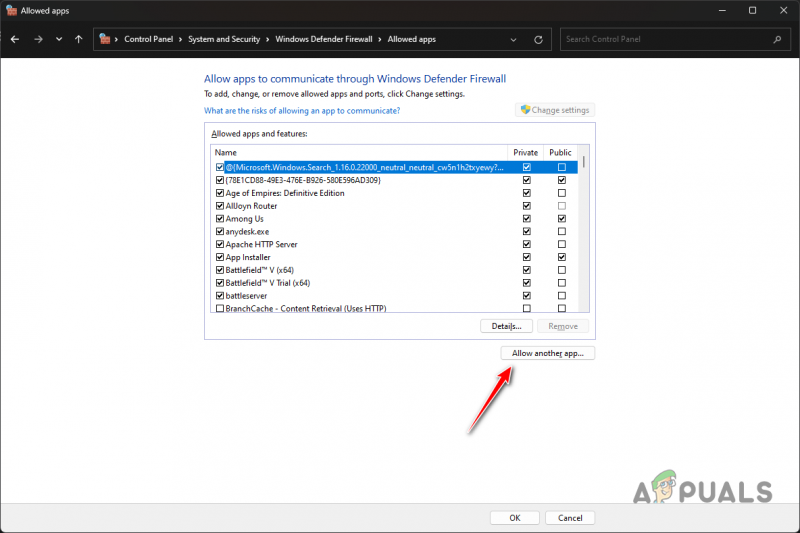
விண்டோஸ் ஃபயர்வாலில் மற்றொரு பயன்பாட்டைச் சேர்த்தல்
- கால் ஆஃப் டூட்டி MW2 இன் நிறுவல் கோப்பகத்தில் உலாவவும் மற்றும் திறக்கவும் cod_hq.exe பயன்படுத்தி கோப்பு உலாவவும் பொத்தானை.
- நீங்கள் அதைச் செய்தவுடன், கிளிக் செய்யவும் நெட்வொர்க் வகைகள் பொத்தானை.
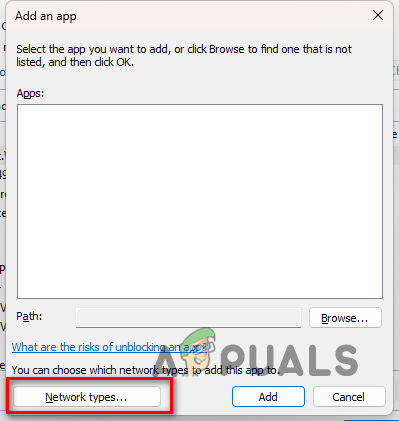
நெட்வொர்க் வகை சாளரத்தைத் திறக்கிறது
- பின்னர், இரண்டையும் டிக் செய்யவும் தனியார் மற்றும் பொது தேர்வுப்பெட்டிகள்.
- இறுதியாக, கிளிக் செய்யவும் கூட்டு பயன்பாட்டை ஏற்புப்பட்டியலுக்கான பொத்தான்.
- Call of Duty MW2 இன் நிறுவல் கோப்பகத்தில் cod.exe மற்றும் பிற இயங்கக்கூடிய கோப்புகளுக்கு இதைச் செய்யுங்கள்.
4. மூன்றாம் தரப்பு VPN ஐ முடக்கு
உங்கள் கணினியில் மூன்றாம் தரப்பு VPN இணைப்பைப் பயன்படுத்தினால், அது சிக்கலை ஏற்படுத்துவதற்கான வாய்ப்புகள் அதிகம். கேம் மேட்ச்மேக்கிங் சர்வர்களுடன் இணைக்க முடியாததால் VPN உங்கள் இணைய இணைப்பைத் தடுக்கும் போது இது நிகழலாம்.
இது உங்களுக்குப் பொருந்தினால் உங்கள் மூன்றாம் தரப்பு VPN ஐ முடக்குவதன் மூலம் சிக்கலைத் தீர்க்கலாம். உங்கள் விண்டோஸ் நெட்வொர்க் அமைப்புகளில் VPN இணைப்பைச் சேர்த்திருந்தால், இணைப்புச் சிக்கலைத் தீர்க்க அதை அகற்ற வேண்டும். இதைச் செய்ய, கீழே உள்ள வழிமுறைகளைப் பின்பற்றவும்:
- அழுத்துவதன் மூலம் அமைப்புகள் பயன்பாட்டைத் திறக்கவும் வெற்றி + ஐ உங்கள் விசைப்பலகையில் உள்ள விசைகள்.
- சென்று VPN அமைப்புகளுக்கு செல்லவும் நெட்வொர்க் & இணையம் > VPN .
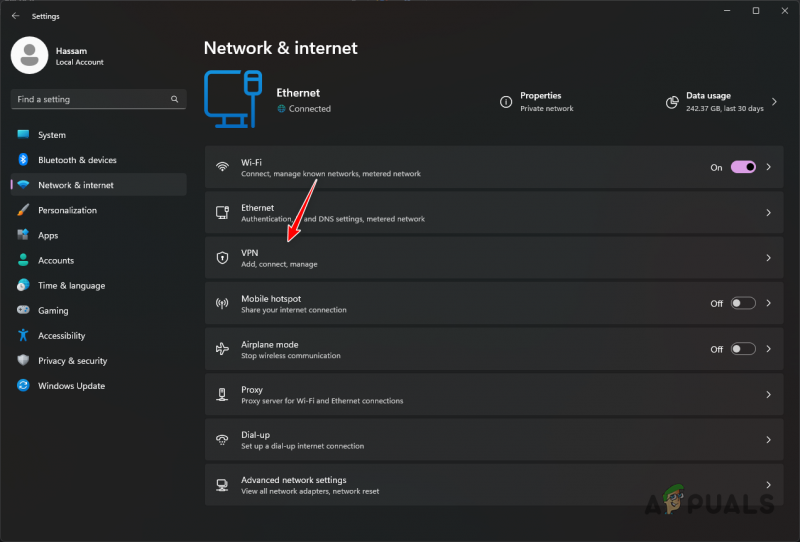
VPN அமைப்புகளுக்குச் செல்கிறது
- அங்கு, கிளிக் செய்வதன் மூலம் கூடுதல் விருப்பங்களை வெளிப்படுத்தவும் கீழ் அம்புக்குறி ஐகான் உங்கள் VPN இணைப்புக்கு அடுத்து.
- பின்னர், கிளிக் செய்வதன் மூலம் உங்கள் VPN இணைப்பை அகற்றவும் அகற்று பொத்தானை.
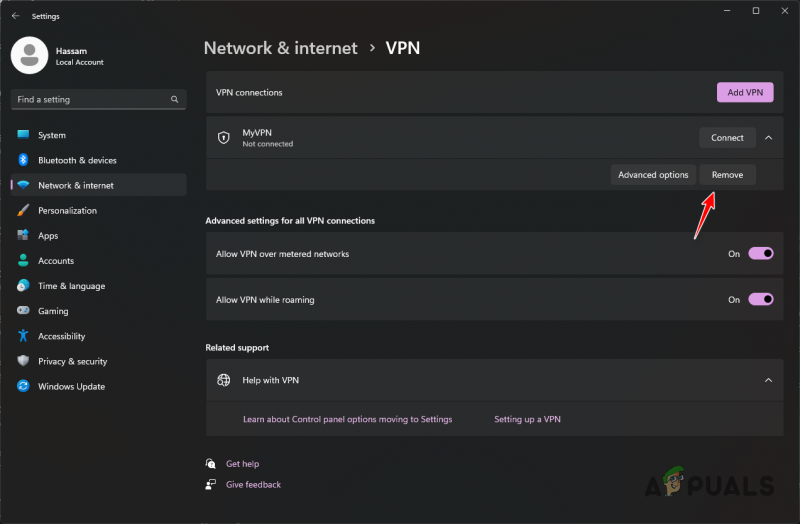
விண்டோஸில் VPN ஐ நீக்குகிறது
- சிக்கல் தீர்க்கப்பட்டதா என்பதைப் பார்க்க, விளையாட்டை மீண்டும் தொடங்கவும்.
5. DNS சேவையகத்தை மாற்றவும்
ஒவ்வொரு டொமைன் பெயருக்கும் அதன் ஐபி முகவரி உள்ளது, இது இணைய சேவையகத்தின் உள்ளடக்கங்களை அணுகுவதற்குத் தேவைப்படுகிறது. DNS சேவையகங்கள் இணையத்தில் படிக்கக்கூடிய டொமைன் பெயரை அந்தந்த டொமைனின் IP முகவரிக்கு மொழிபெயர்க்க பயன்படுத்தப்படுகின்றன.
சில சூழ்நிலைகளில், நீங்கள் பயன்படுத்தும் DNS சேவையகம் MW2 சேவையகங்களுக்கான இணைப்பைத் தீர்க்க முடியாமல் போகலாம், அதனால்தான் இணைப்பு நிறுவப்படவில்லை, மேலும் நீங்கள் இணைக்கும் திரையில் சிக்கிக்கொண்டீர்கள். நீங்கள் சிக்கலை தீர்க்க முடியும் உங்கள் DNS சேவையகத்தை மாற்றுகிறது அத்தகைய சூழ்நிலையில்.
இதைச் செய்ய, கீழே உள்ள வழிமுறைகளைப் பின்பற்றவும்:
- முதலில், அழுத்துவதன் மூலம் அமைப்புகள் பயன்பாட்டைத் திறக்கவும் வெற்றி + ஐ உங்கள் விசைப்பலகையில் விசை.
- பின்னர், உங்கள் பிணைய அடாப்டர் விருப்பங்களுக்குச் செல்லவும் நெட்வொர்க் & இணையம் > மேம்பட்ட நெட்வொர்க் அமைப்புகள் > மேலும் நெட்வொர்க் அடாப்டர் விருப்பங்கள் .
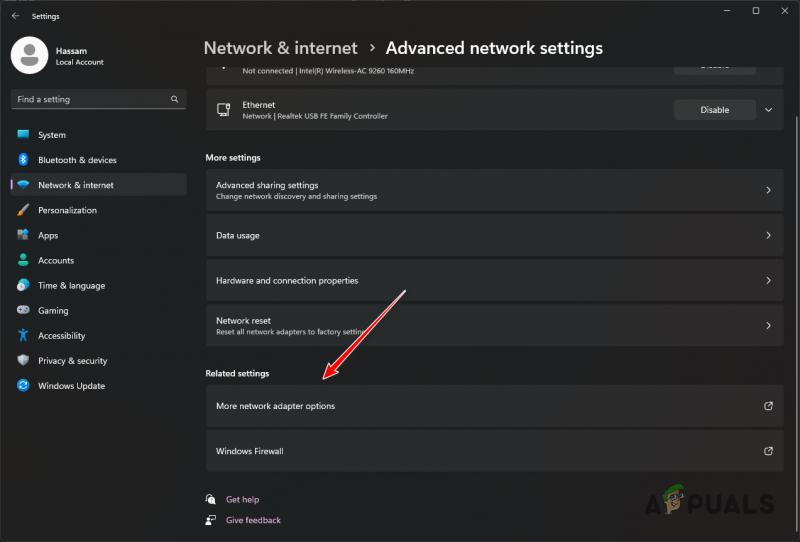
நெட்வொர்க் அடாப்டர் விருப்பங்களுக்கு செல்லவும்
- பின்னர், உங்கள் பிணைய அடாப்டரில் வலது கிளிக் செய்து தேர்வு செய்யவும் பண்புகள் கீழ்தோன்றும் மெனுவிலிருந்து.
- ஐபிவி4 பண்புகளை இருமுறை கிளிக் செய்வதன் மூலம் திறக்கவும் இணைய நெறிமுறை 4 (TCP/IPv4) விருப்பம்.
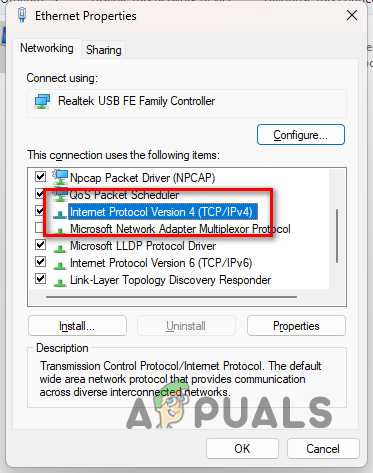
IPv4 பண்புகளைத் திறக்கிறது
- என்பதைத் தேர்ந்தெடுக்கவும் பின்வரும் DNS சேவையக முகவரிகளைப் பயன்படுத்தவும் விருப்பம்.
- பின்னர், Google அல்லது Cloudflare இன் பொது DNS சேவையக முகவரியை வழங்கவும்:
Google: 8.8.8.8 8.8.4.4 Cloudflare: 1.1.1.1 1.0.0.1
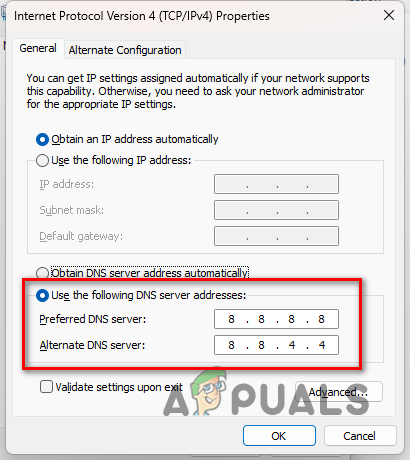
DNS சேவையகத்தை மாற்றுகிறது
- இறுதியாக, கிளிக் செய்யவும் சரி பொத்தானை.
- சிக்கல் தீர்க்கப்பட்டதா என்பதைப் பார்க்க, விளையாட்டைத் திறக்கவும்.
6. DSCP டேக்கிங்கை இயக்கு (Xbox மட்டும்)
மூன்று அல்லது அதற்கு மேற்பட்ட பார்ட்டியில் வரிசையில் நிற்கும்போது எக்ஸ்பாக்ஸில் இணைப்பதில் சிக்கலை எதிர்கொண்டால், உங்கள் நெட்வொர்க் அமைப்புகளில் DSCP டேக்கிங்கை இயக்குவதன் மூலம் சிக்கலைத் தீர்க்கலாம்.
இது விருப்பமான UDP மல்டிபிளேயர் போர்ட்டைப் பயன்படுத்தி கேமிலிருந்து வெளிச்செல்லும் பாக்கெட்டுகளில் தரமான சேவை (QoS) குறிச்சொல்லை அமைக்கும். இதை இயக்க வழிமுறைகளைப் பின்பற்றவும்:
- முதலில், திறக்கவும் அமைப்புகள் உங்கள் எக்ஸ்பாக்ஸில் மெனு.
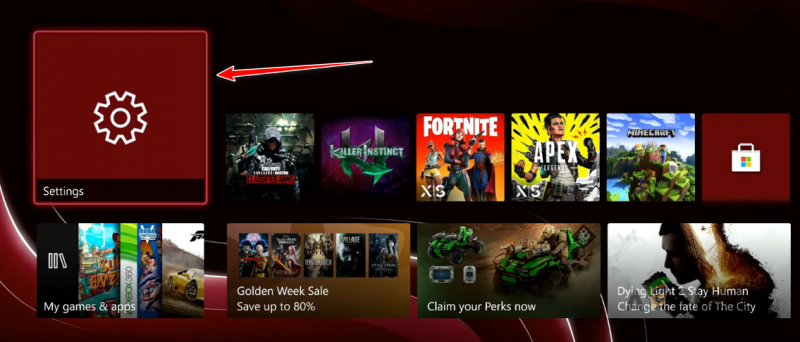
எக்ஸ்பாக்ஸ் அமைப்புகளுக்கு செல்லவும்
- இதற்குச் செல்வதன் மூலம் QoS டேக்கிங் அமைப்பிற்குச் செல்லவும் பொது > நெட்வொர்க் அமைப்புகள் > மேம்பட்ட அமைப்புகள் > QoS டேக்கிங் அமைப்புகள் .
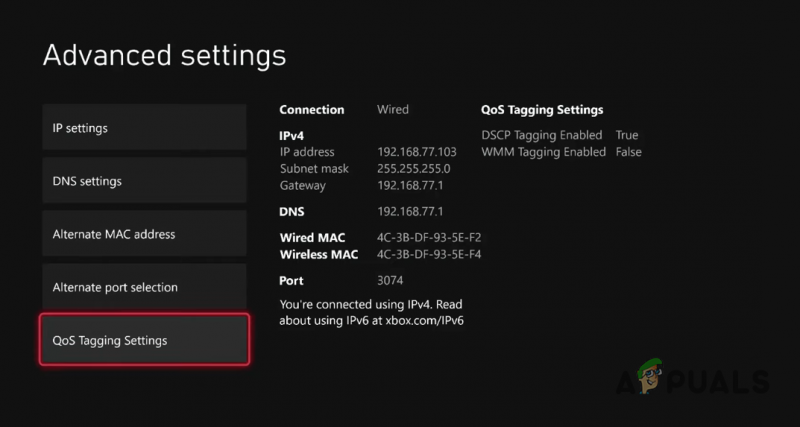
QoS டேக்கிங் அமைப்புகளுக்குச் செல்கிறது
- நீங்கள் அங்கு வந்ததும், டிக் செய்யவும் DSCP டேக்கிங் இயக்கப்பட்டது தேர்வுப்பெட்டி.
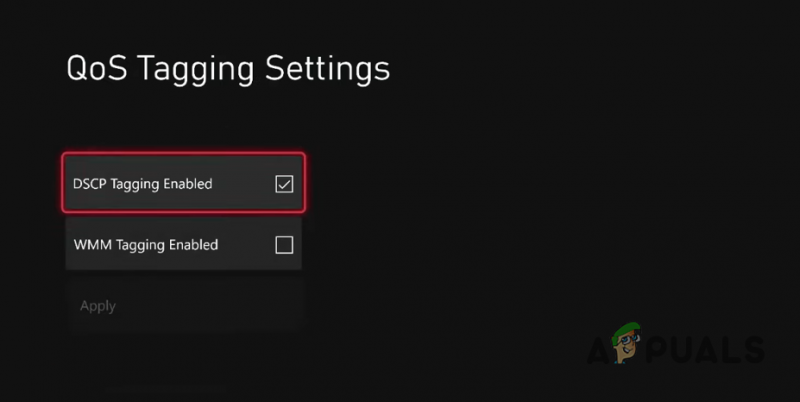
DSCP டேக்கிங்கை இயக்குகிறது
- இறுதியாக, தேர்ந்தெடுக்கவும் விண்ணப்பிக்கவும் அமைப்புகளைச் சேமிப்பதற்கான விருப்பம்.
- சிக்கல் இன்னும் ஏற்படுகிறதா என்பதைப் பார்க்க, விளையாட்டை மீண்டும் தொடங்கவும்.















![[சரி] எக்ஸ்பாக்ஸ் ஒன் ஸ்டார்ட்அப் சிஸ்டம் பிழை E105](https://jf-balio.pt/img/how-tos/66/xbox-one-startup-system-error-e105.png)
![[சரி] வாவ் பிழை # 134 (0x85100086) அபாயகரமான நிலை](https://jf-balio.pt/img/how-tos/40/wow-error-134-fatal-condition.png)






